- Academy | Creatium ›
- Блог | Creatium ›
- Агрегатор недвижимости на платформе Creatium: как сделать доску объявлений, не умея программировать
Агрегатор недвижимости на платформе Creatium: как сделать доску объявлений, не умея программировать
09.03.2022
В этом кейсе описывается создание сайта недвижимости с размещением объявлений пользователями или администратором. Это инструкции по модерации, размещению, публикации объявлений, работе с базами данных с помощью Integromat. На основе кейса можно также самостоятельно сделать доску объявлений с размещением товаров или услуг.
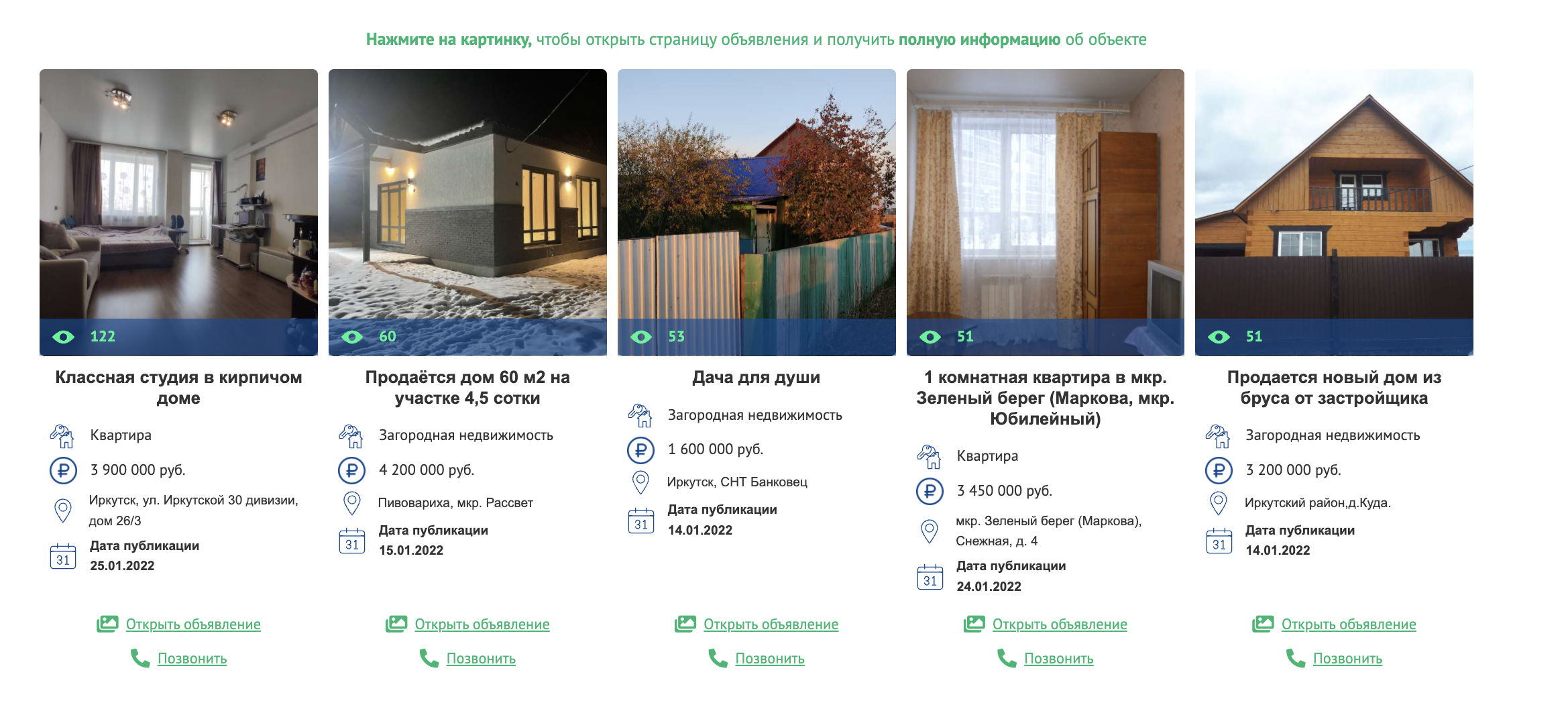
Суть проекта в следующем: в конструкторе Creatium создается агрегатор недвижимости с объявлениями и личными кабинетами пользователей. Вся информация о них — адрес, тип, описание и фотографии объекта, имя и фото разместившего объявление автора и другие данные — хранится в Google Таблице. Если в Creatium что-то меняется, например, вносятся правки в описание объявления или профиль пользователя, добавляется новый объект, то информация об этом сразу передается в Google Таблицы с помощью сервиса Integromat.
Основная информация
Структура сайта:
- главный экран в виде мультилендинга с отдельной рекламной компанией для каждого предложения — он запущен в А/В тестировании;
- блок регистрации пользователей (обычный вариант состоит из формы с 7 полями, а в быстром их 3) — контактные данные для связи с продавцом или агентом отображаются в объявлении;
- блок для размещения объявления — для каждого объекта есть галерея фото, описание, контакты, детали;
- все объекты недвижимости — сначала отображаются новые, которые идут по порядку, есть фильтр для поиска с возможностью выбора одного из трех типов недвижимости — загородная, квартира, коммерческая;
- проданные объекты — автоматически публикуются объекты, которые проданы с этого сайта.
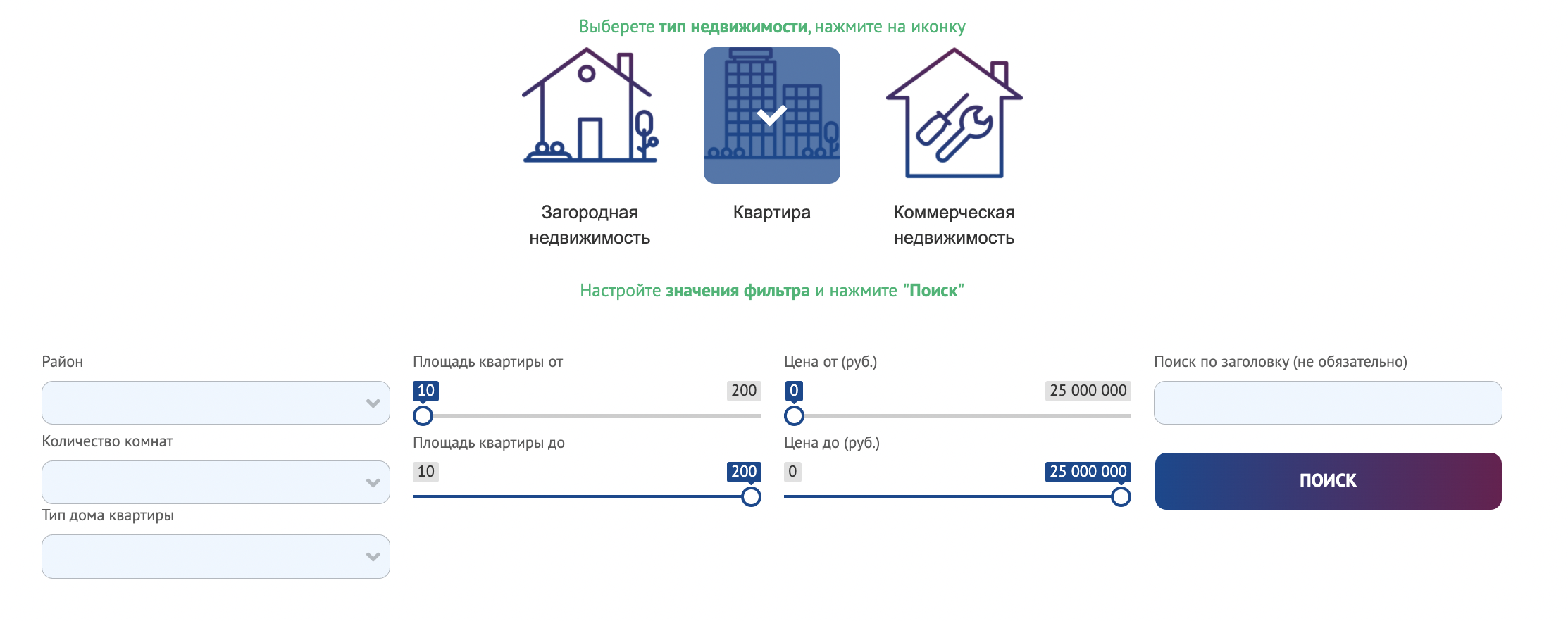
Как разместить объявления: схема работы для пользователя
Длинный вариант регистрации многим не нравится, поэтому есть возможность упрощенной регистрации. Она необходима для создания личного кабинета и удобной работы пользователя со всеми его объявлениями.
Схема работы:
- Нажать на кнопку «разместить объявление».
- Ввести параметры объекта недвижимости на первой странице.
- После нажатия «далее» перейти в черновик объявления, где его можно редактировать или перейти к созданию нового.
- Перейти на страницу оплаты.
В объявлении есть раздел, где указаны партнёрские для агента. Эта информация доступна только зарегистрированным пользователям — собственнику и агенту. После оплаты объявление передается на модерацию.
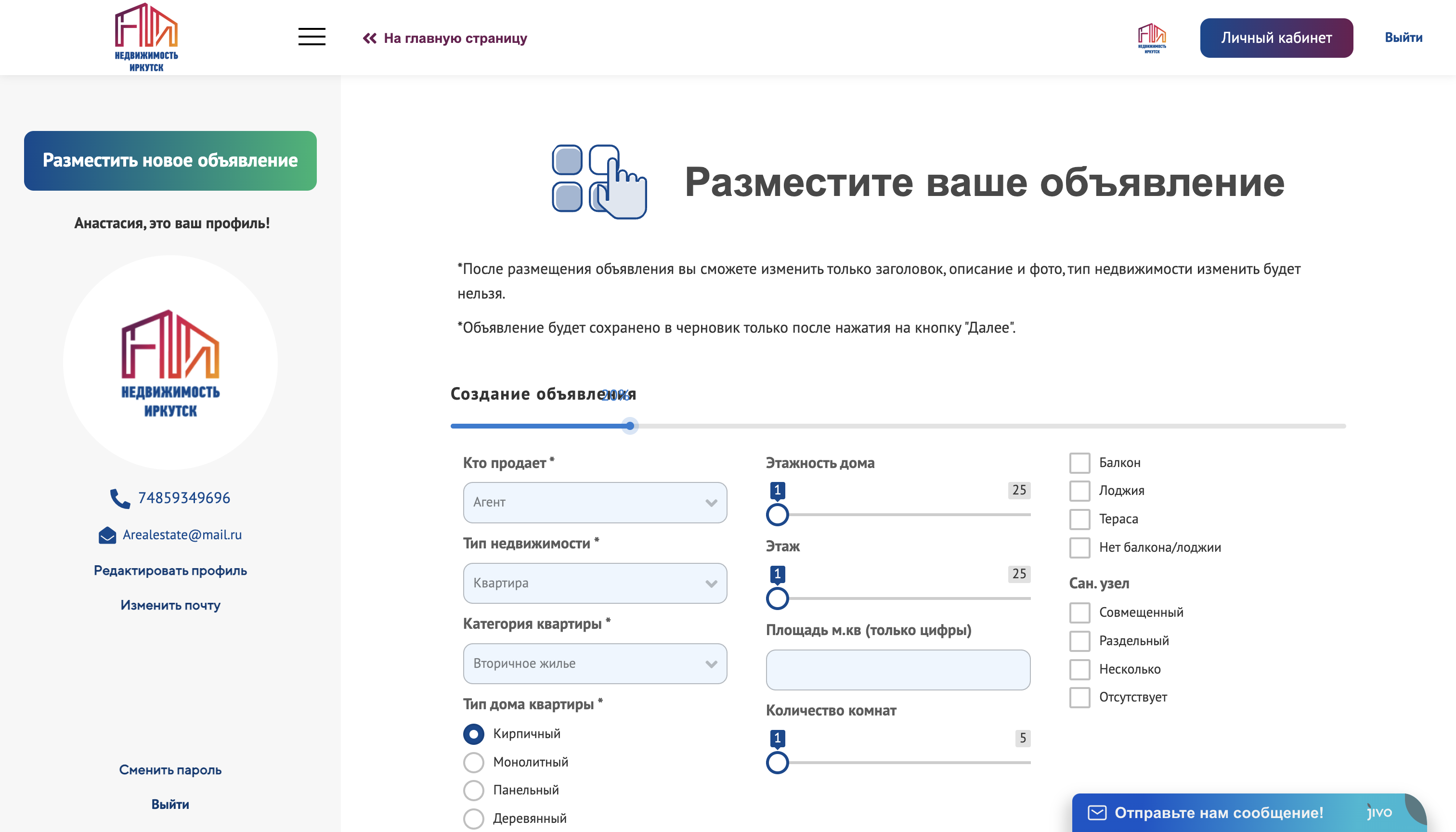
Бесплатное размещение для партнеров
Оплачивать размещение объявлений нужно не всегда. Для зарегистрированных пользователей в личном кабинете есть ссылка «бесплатное размещение для партнеров». После перехода по ней идет человек попадает в кабинет для агентств и застройщиков. Это другой кабинет, в нем нет кнопки оплаты, а только разместить объявление.
Кабинет пользователя
В кабинете есть следующие разделы:
- объявление на модерации — когда пользователь оплатил или разместил бесплатно по ссылке;
- объявление на редактировании;
- черновики — нужны для сохранения всех версий объявления при изменении любых параметров;
- архив — в разделе есть все объекты, которые пользователь снял с публикации;
- редактировать профиль;
- изменить фото профиля;
- разместить объявление;
- кнопка для выбора получать рассылку или нет.
При архивировании объявлений можно указать причину. Если это продажа на данном сайте, то на фото объекта появится соответствующая отметка с информацией об этом. Это фото будет публиковаться и на главной странице сайта. Если же причина другая, например, продажа объекта на другом веб-ресурсе, то после архивирования объявление остается в разделе «архив» личного кабинета, но не публикуется на главной странице.
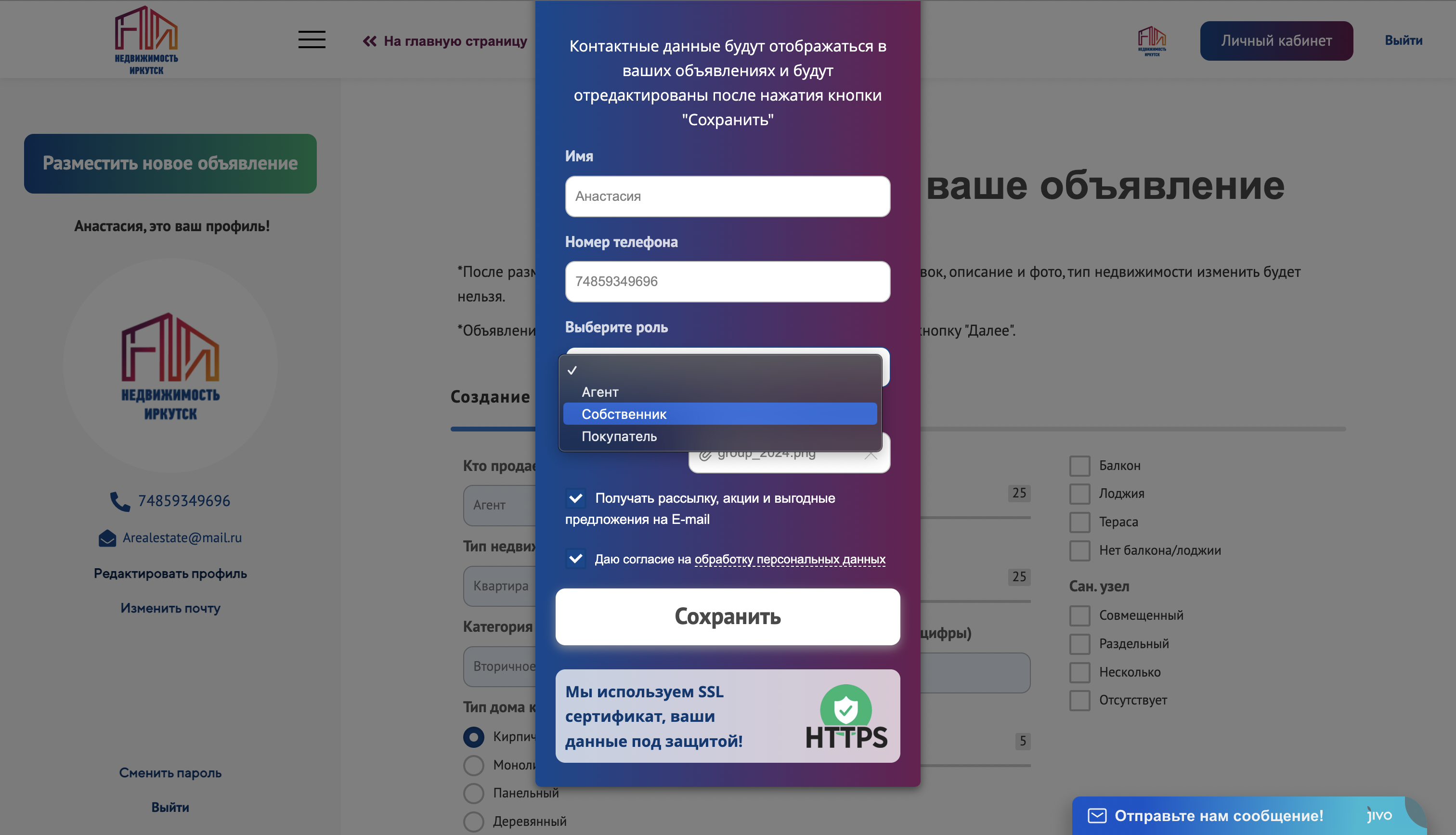
Модерация объявлений
Модерация — это работа администратора. В его аккаунте есть кнопка управление сайтом для перехода в админ панель. Там показаны все объекты на модерации. Можно проверить правильную ориентацию фото, исправить заголовок и описание. При внесении любых изменений нужно нажать «опубликовать и сохранить». После нажатия кнопки «опубликовать» объявление появляется на сайте.
Таблицы базы данных
Все данные объектов, необходимые для публикации и другой работы с ними, загружаются из Гугл таблиц — ссылки на картинки из Creatium (до 30 фото для одного объявления), параметры, фото профиля автора объявления, его контактные данные, количество просмотров, которые считаются при нажатии человека на объявление. Чтобы было понятно, кто разместил объявление, нужны контакты и данные автора объявления. Они появляются на странице объекта, как и тип недвижимости, ее описание после добавления характеристик пользователя в базу данных.
В таблицах все пользователи сайта указаны в отдельной вкладке. Также есть листы с другой информацией:
- модерация — все оплаченные объявления, которые модерируют администраторы;
- оплаченные и не оплаченные объявления;
- черновики;
- лист изменить объявление (для уже размещенных на сайте объектов);
- цена размещения — при изменение цены можно зайти в управление сайтом, нажать редактировать цену и изменить ее для всех пользователей сразу;
- нумератор числовых значений — на этом листе содержится информация о количестве посетителей за месяц и возрасте сайта
Нумератор числовых значений отображает значение параметров возраст сайта и число посетителей через Integromat. Поэтому цифры отличаются от реальных. Теперь эта функция отключена.
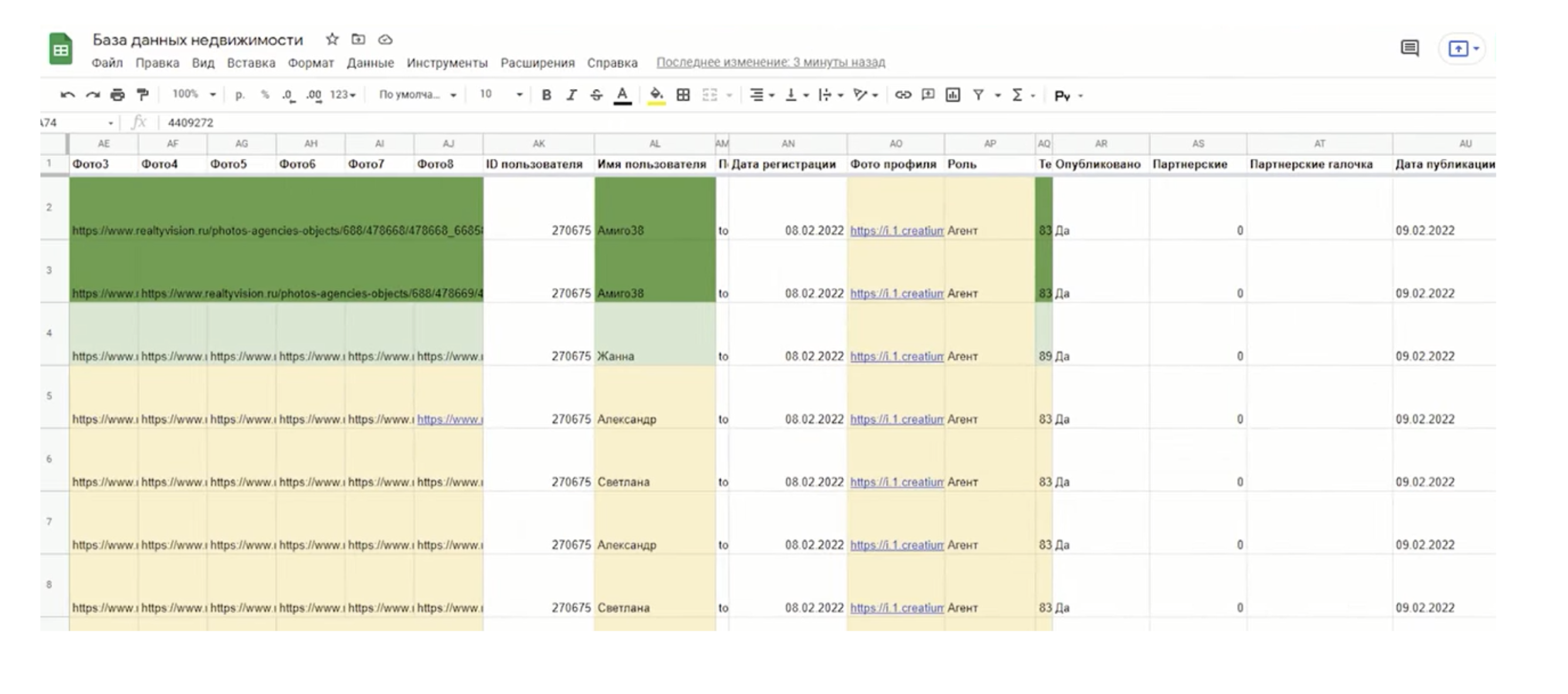
Как работает конструктор сайтов Creatium
Полная и мобильная версия отличаются. В мобильном меню есть открывающийся список с ссылками на статьи, которые размещены в соцсетях, на Яндекс.Дзен и помогают поисковому продвижению — дают качественные конверсии и небольшой органический трафик.
Фильтр расположен в спойлере, но так же, как и у версии сайта для ПК, имеет разные фильтры для объектов загородной, коммерческой недвижимости и квартир. Это выполнено в конструкторе с помощью полей, у каждого из которых есть условия отображения. Значения переменных после нажатия на одну из кнопок передаются и включается соответствующий фильтр.
Чтобы количество просмотров увеличивалось, поверх блока с объявлением или в нем ставится кнопка с номером объявления. После публикации на сайте поле с идентификатором объявления скрыто и не отображается, а видна только кнопка с количеством просмотров. После нажатия на кнопку в Integromat попадают все данные, а потом из таблиц берется текущее значение и автоматически отображается на сайте.
Мультилендинг
Так называют страницу, состоящую из несколько экранов, каждый из которых показывается при переходе с соответствующего объявления. Когда пользователь кликает по объявлению, то переходит на сайт, где видит информацию о том, что ему интересно, а не просто попадает на главную страницу агрегатора. Это дает более качественные конверсии и меньше отказов в Яндекс.Метрике.
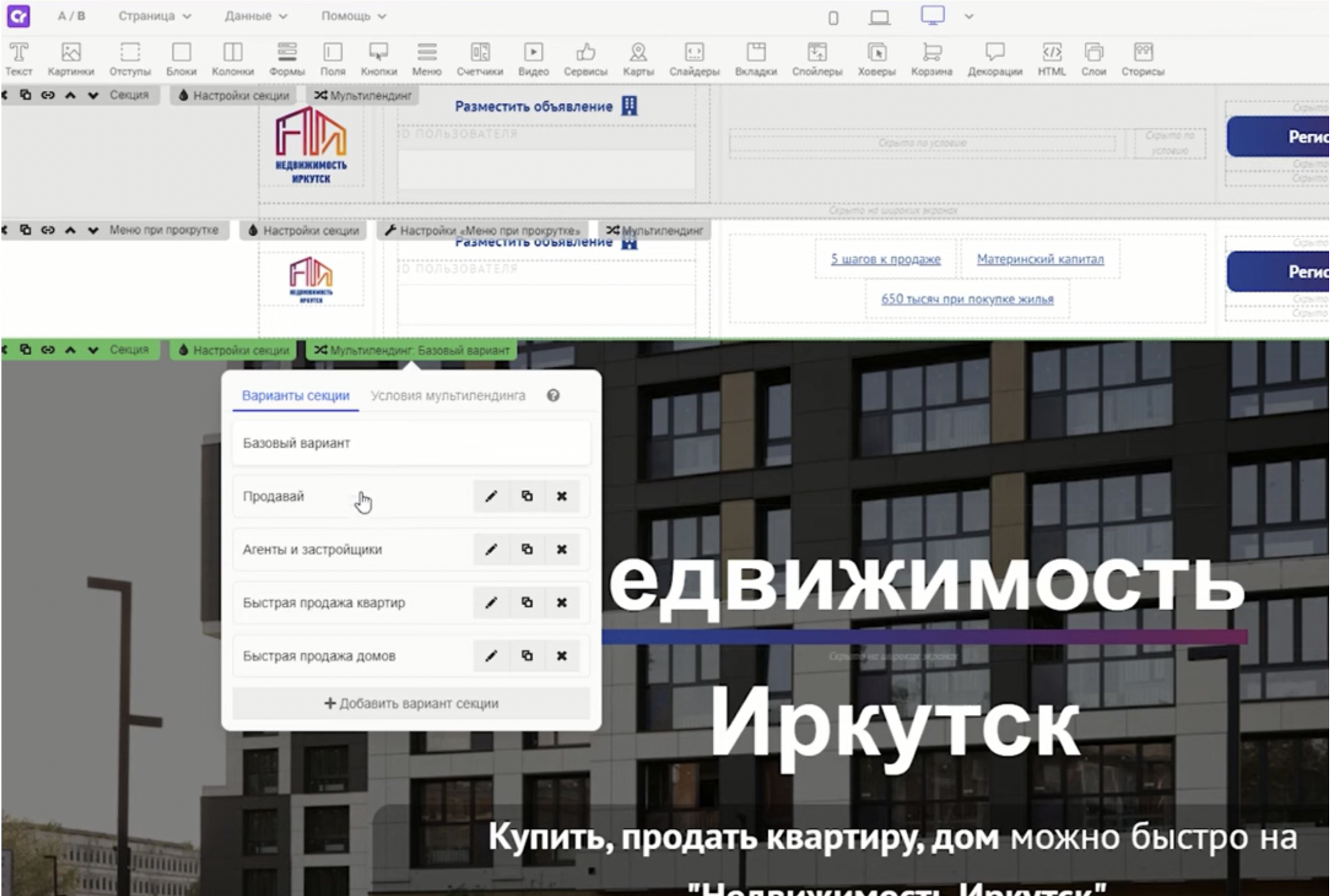
Личный кабинет для агентств и застройщиков
В нем есть то же, что и у всех пользователей в личном кабинете, но добавлена информация о возможности размещения объявления бесплатно. В обычном кабинете кнопки для этого нет, а есть «разместить». После нажатия на нее пользователя перенаправит на страницу оплаты.
Админка управления сайтом
В кабинете администратора есть элементы управления сайтом:
- объявления на модерации— раздел подключен к таблицам баз данных и все, что есть на модерации, отображается в нем;
- объявления на редактировании — раздел подключен к листу таблицы с изменениями объявления, в нем размещены все объявления, в которых вносятся правки.
В разделе модерации есть открытые и скрытые поля. Если их значения меняются, то по условиям отображаются соответствующие поля. Они зависят от типа параметра объявления. Также есть предзаполнение. Вся информация пользователя собирается в конструкторе в скрытых полях, потом отправляется в Integromat. После того как объявление публикуется, данные собираются и размещаются на на другую страницу.
При редактировании проверяют и меняют заголовок, описание, фото. Также можно отправить пользователю сообщение, которое он прочитает в своем кабинете.
Размещение объявлений
В личном кабинете пользователя есть кнопка «разместить объявление». После нажатия на нее открывается страница с полями, в которые нужно ввести категории и нажать кнопку «далее». Откроется еще одна страница для введения параметров объекта и объявления:
- заголовок;
- описание;
- район;
- адрес;
- цена.
После чего снова нажать «далее» для перехода на третью страницу. На ней открывается форма для загрузки фотографий к объекту.
Четвертая страница — это форма для перехода к странице оплаты. На ней есть небольшой продающий текст и поле для введения своей почты. Когда пользователь попадает на эту страницу, администрация сайта уже знает, какое объявление он размещает и сколько за него нужно платить. Эти данные есть в таблице базы данных. Оттуда они подтягиваются в соответствующие поля и устанавливается сумма оплаты для конкретного объявления.
После нажатия на кнопку «оплатить» выполняется переход на пятую страницу для непосредственно оплаты. Если в панели управления администратор изменит сумму оплаты для этого типа объявления, то в поле отобразится измененная цифра. В ручном режиме это делать не нужно.
Шаблонная страница объявлений
Все объявления привязаны к шаблонной странице. Данные по каждому объекту подтягиваются на нее из таблицы. На странице есть слайдер фото, контактная информация, кнопка позвонить, иконки с текстом, которые отображаются или скрываются по условию.
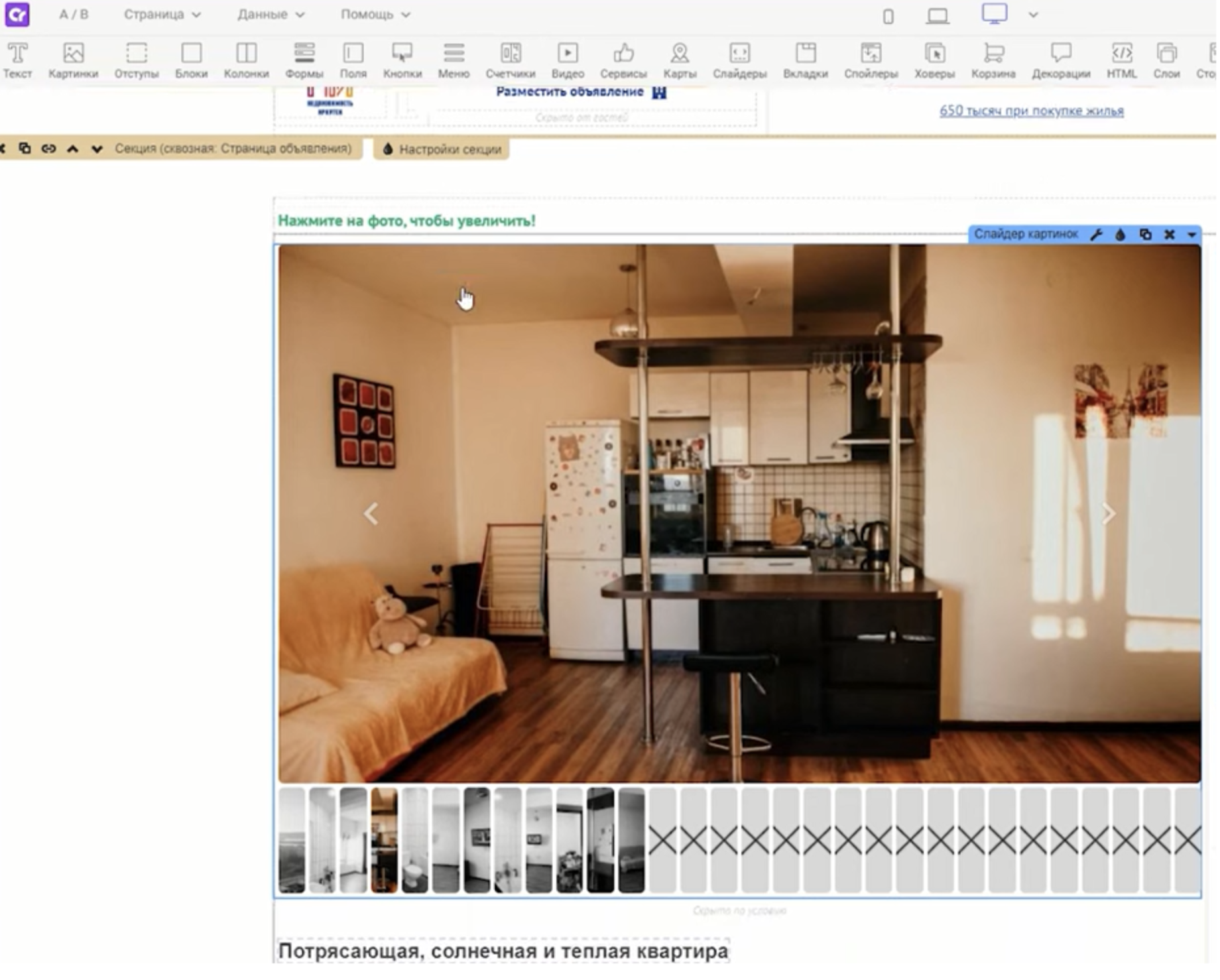
Работа с Integromat
В Интегромате есть несколько сценариев. Первый отвечает за увеличение показателей сайта — сколько ему дней, сколько посетителей. Чтобы сценарий работал, берется значение в инструменте Tools, передается Гугл таблицу. Оно генерируется каждый день с увеличением на 1.
Регистрация пользователей, изменение почты и т. д. Эта информация есть в библиотеках Креатиума. При передаче значений с форм нужно использовать ID. В этом сценарии есть вся информация, связанная с регистрацией пользователей на сайте — простая и быстрая регистрация, ведение и изменение электронной почты в профиле или уже опубликованном объявлении.
Сценарии модерации, изменения и публикации объявлений
При нажатии на кнопку «опубликовать» объявление отправляется на модерацию администратору. После внесения правок он разрешает размещение на сайте. Также есть кнопки изменить и удалить объявление, удаление с модерации, отправка сообщений.
Черновик
После введения любых данных в карточку объявления вся информация отправляется в таблицу Integromat и остается в черновике. На каждый шаг размещения объявления — тип недвижимости, описание, фото, оплата — есть черновик. Если пользователь ушел с сайта, то после возвращения к размещению объявления он откроет страницу с введенными данными, т. е. они сохранятся в черновике.
Если человек сразу публикует объявление, то черновик все равно создается и информация из него сразу переходит в таблицы базы данных. Есть также сценарий удаления черновика.
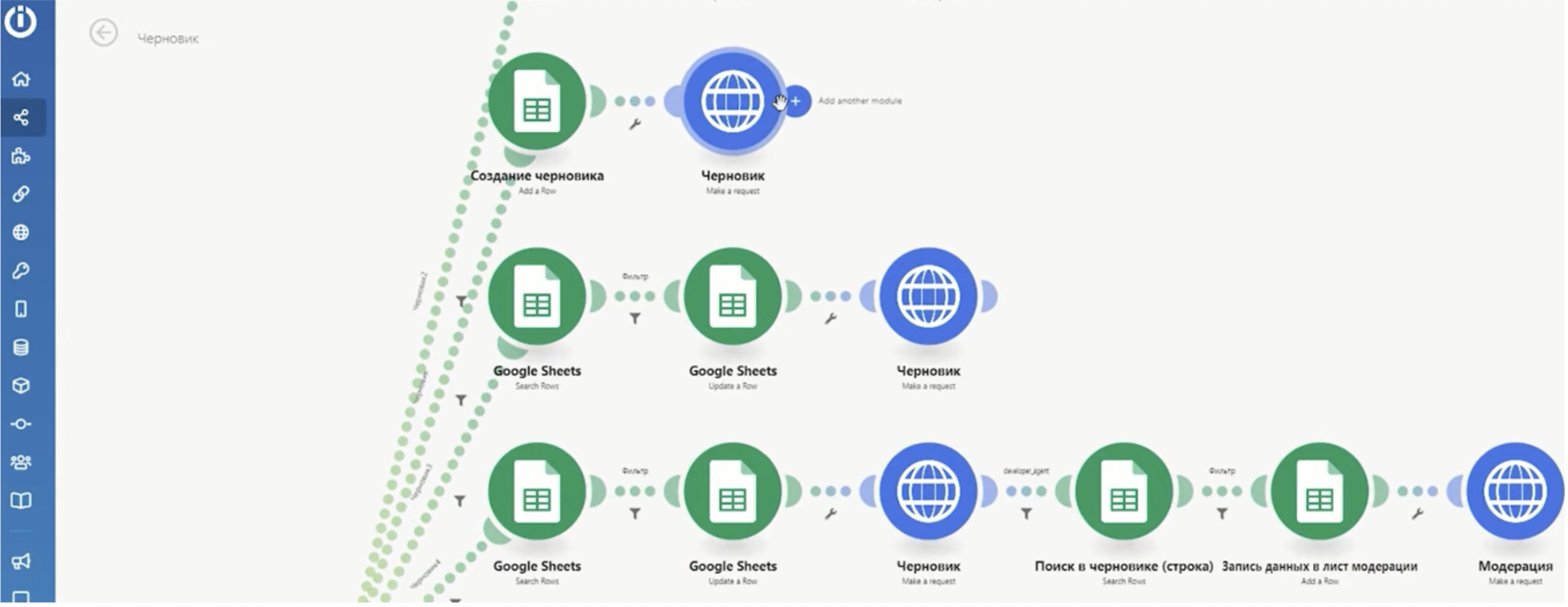
Публикация объявлений в Instagram, Facebook
Предусмотрена условно автоматическая публикация в соцсети. Трижды в неделю администратор заходит в сценарий и отправляет все новые объявления в соцсети. Для Инстаграм он берет из таблицы фото, проставляет хештеги, нажимает ОК и запускает сценарий. Фото большого формата игнорируется, просто не появляется в Инстаграм, но ошибка при этом не выдается. В Facebook объявления отправляются более корректно. Из таблиц базы данных можно публиковать 50 постов в день.
Отправка писем
Еще один сценарий — отправка писем пользователям. Можно получить данные Webhook нового пользователя и отправить их в GetResponse. Тогда после регистрации человек получит на почту письмо с благодарностью.
Интеграция с XML файлом
Этот сценарий генерирует файл XML и позволяет загрузить данные в таблицу. Например, агентство недвижимости дает такой файл, данные из него переносятся в таблицу, чтобы быстро опубликовать необходимые объявления.
Оплата объявлений
В Webhook после оплаты поступают данные об успешной транзакции, после чего используется сценарий публикации объявлений.
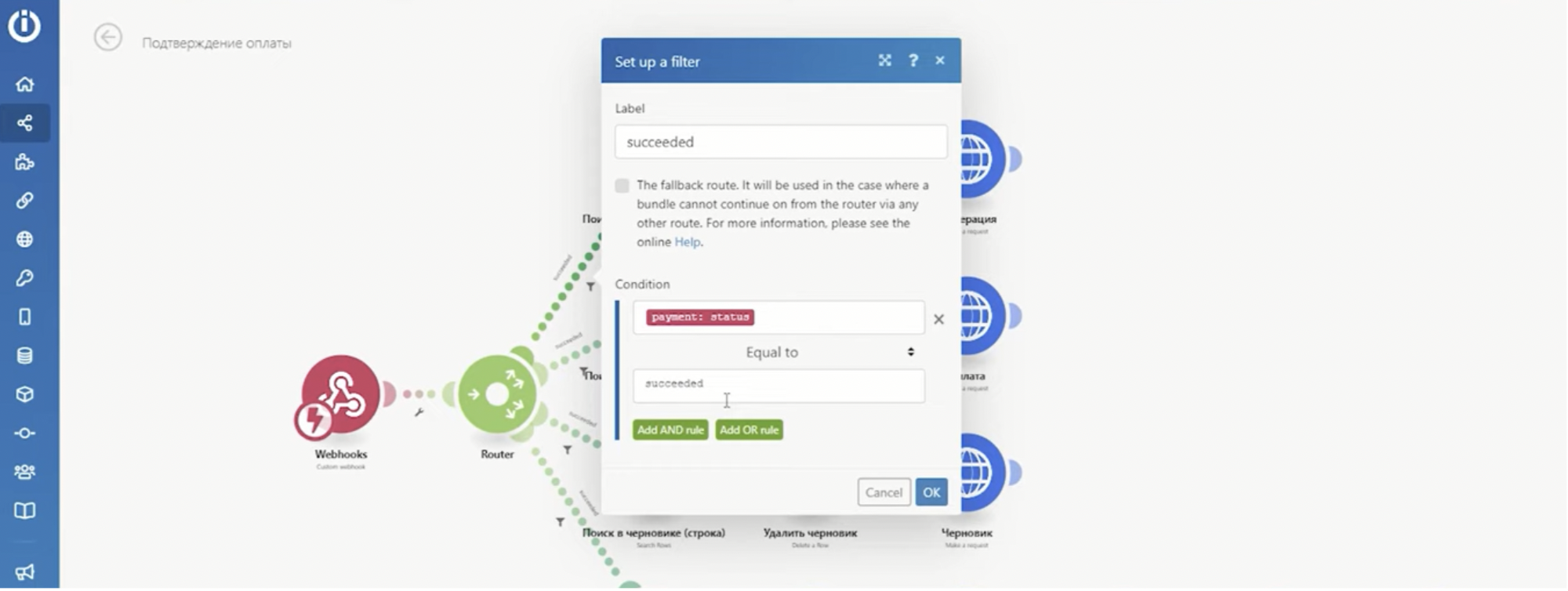
Дизайнеры, маркетологи и другие люди без образования программиста смогут повторить опыт, описанный в кейсе, и создать свой продукт в конструкторе Creatium. И это будет быстрее и дешевле, чем обычно делают программисты.
Запустите сайт
на конструкторе
Мы предусмотрели бесплатный период в 14 дней, чтобы вы успели ознакомиться со всеми возможностями.
Полезные статьи
05.05.2023
За 8 месяцев работы сайта с SEO было получено - 825 заявки и 536 перехода в мессенджеры компании.
11.04.2022
Сколько стоят услуги веб-разработки? От чего зависит стоимость создания сайта? Будет ли проект дешевле, если его сделать на конструкторе?